|

[PowerPoint] 사용자 정의 회전 기능 100% 활용하기
오늘은 6월21일(수)에 진행하는 석우성님의 디지털 프레젠테이션
디자인 과정 중 사용자 정의 회전 기능 100% 활용하는 방법에 대해서 알아보도록 하겠습니다.
(사용버전:
2003)
일반적으로 도형이나 개체의 회전기능을 사용할 때는 회전 조정핸들을 사용합니다.
회전시킬 때 회전조정핸들'(녹색점)을 사용하여 회전하면 개체의 중심이 가운데로
고정되면서 회전하도록 되어 있습니다.
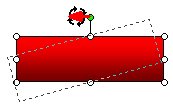
회전축의 중심이 항상 개체의 중심으로 고정되기 때문에 회전시키고 이동하는 작업을 계속 반복하면서
맞추어야 하는데요. 축을 바꾸어 회전시켜야 하는 시계바늘 같은 것을 표현할 때 상당히 불편합니다.

이것을 어떻게 좀 편하게 회전시킬 수 없을까요? 있습니다. 지금부터 그 방법을 소개합니다. 파워포인트의 그리기 도구에는 회전 또는 대칭 메뉴가 있습니다. 이 도구를
사용하면 90도씩 회전시킬 수도 있고, 상하 좌우로 대칭 시킬 수도 있습니다.
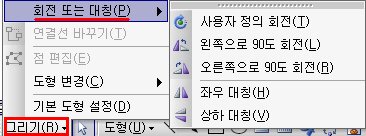
메뉴를 분리하면 다음과 같이 분리하여 사용할 수도 있습니다.
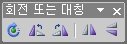
여기서 사용자 정의 회전 기능을 사용하면 회전조정핸들이 아래 그림과 같이 네 개의 점으로 분리되게
됩니다. 그 중 하나를 선택하여 회전시키면 기존의 회전과 같습니다.
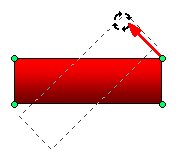
그러나 여기서 Ctrl 키를 조합해서 사용하면 네 개의 선택한 회전조정핸들의 반대쪽이
중심축으로 고정되는 것을 보실 수 있습니다.
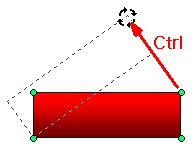
이 기능을 활용하면 아래 그림과 같이 시계바늘의 중심축을 고정하고 회전시킬 수 있습니다. (단, 중심이 될
끝점이 정확히 꼭지점에 물려 있는 형태여야 가능합니다.)
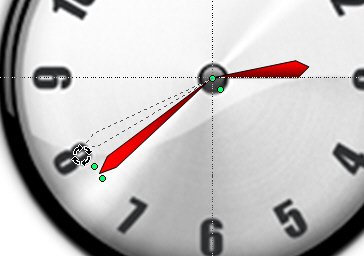
|